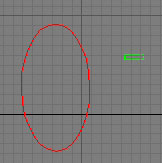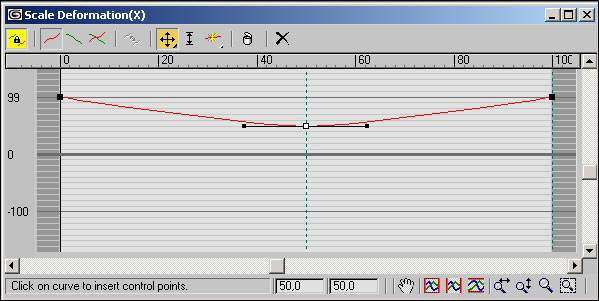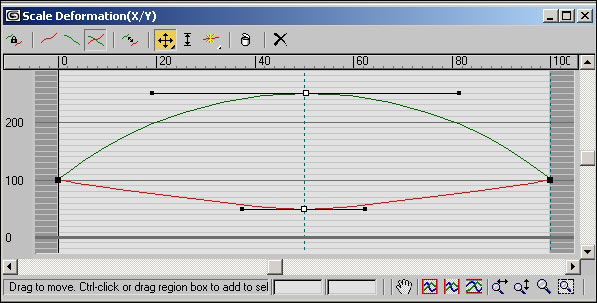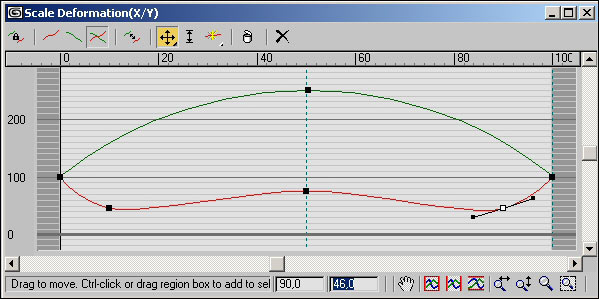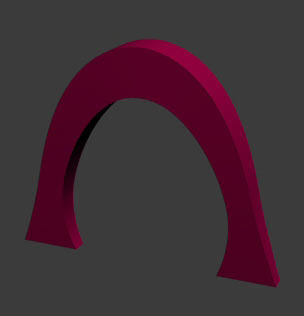Ручка для портфеля
С учетом того, что ручки могут быть самыми разными, за основу для данной модели можно взять прямоугольник или эллипс в качестве сечения и фрагмент эллипса или дугу в качестве пути. Мы остановимся на прямоугольнике и эллипсе (рис. 24). Для превращения эллипса в дугу конвертируйте его в редактируемый сплайн, перейдите в режим редактирования сегментов (Segment) и удалите сегменты, соответствующие нижней половине эллипса (рис. 25). Проведите лофтинг — к сожалению, полученная ручка не будет отличаться достаточной гладкостью, поэтому откройте свиток Skin Parameters (Параметры оболочки) и увеличьте значение параметра Path Steps (Шаг пути) до нужной величины (рис. 26). Для расширения оснований ручки щелкните на кнопке Scale, создайте новую точку типа Bezier-Corner и настройте кривую деформации в соответствии с рис. 27 — модель станет напоминать рис. 28.
Рис. 24. Эллипс и прямоугольник
Рис. 25. Исходные элементы loft-объекта
Рис. 26. Начальный вид loft-объекта
Рис. 27. Настройка деформации масштабирования для оси X
Рис. 28. Результат первого масштабирования Выключите режим одновременной деформации по осям X и Y, щелкнув на кнопке Make Symmetrical (Симметрично по X и Y). Активируйте деформацию по оси Y, щелкнув на кнопке Display Y Axis (Показать деформации по Y), и измените кривую деформации примерно так, как показано на рис. 29. Это позволит расширить ручку в ее центральной части, сохранив прежнюю ширину у основания (рис. 30). Рис. 29. Настройка деформации масштабирования для оси Y Рис. 30. Результат второго масштабирования Щелкните на кнопке Display XY Axis (Показать деформации по XY) — в начальный момент окно будет напоминать рис. 31, создайте две новые управляющие точки типа Bezier-Corner и настройте кривую деформации в соответствии с рис. 32. Окончательный вид модели представлен на рис. 33.
Рис. 31. Исходный вид окна Scale Deformation
Рис. 32. Окончательный вид окна Scale Deformation
Рис. 33. Ручка для портфеля
|